
精品为您呈现,快乐和您分享!
收藏本站
应用简介
AndroidMic 是一款可以将Android 手机用作Windows PC 麦克风的软件。支持PC和Android平台,支持USB串口连接,Android端可后台运行。
AndroidMic 是一款可以将Android 手机用作Windows PC 麦克风的软件。支持PC和Android平台,支持USB串口连接,Android端可后台运行!
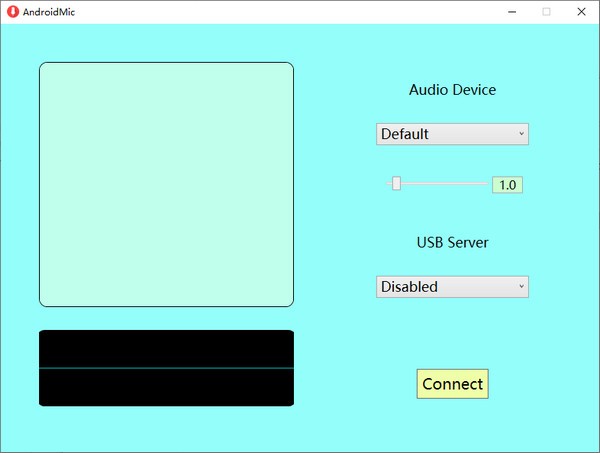
发展理念
您有一台Windows 台式电脑,但没有麦克风(或者像我一样有一个索尼蓝牙耳机,其麦克风无法被Windows 检测到),您可能需要购买一个带麦克风的新有线耳机。然而,您还有一部每天用来与朋友聊天的Android 手机。那么,为什么不使用Android 手机作为计算机的麦克风呢?
特征
Windows应用程序可以最小化到系统托盘
Windows 端的音量控制
Windows端的音频可视化
支持USB串口连接
允许Android客户端在后台运行
在Android 上使用麦克风时显示通知
后期音频效果选项
使用准备
带蓝牙(或USB 连接)的Android 手机。
带蓝牙的Windows 电脑
将电脑和手机配对一次
在Windows 上安装虚拟音频电缆(VAC),如果您的驱动程序处于试用模式,您将听到“试用”声音。
事实上,我现在使用VB-Audio 作为替代方案,因为它是完全免费的。
指示
蓝牙方法。
首先运行Windows应用程序并单击Connect以启动服务器
接下来启动Android 端应用程序,点击“连接蓝牙”并启用麦克风。
从下拉列表中选择VAC(或VB)创建的音频扬声器

使用VAC(或VB)创建的相应麦克风

USB方式。
用数据线连接手机和电脑
在Android 上启用USB 连接
可选)更改连接的网络优先级,以便电脑不会占用手机的所有网络
启动Windows应用程序,选择USB网络分配的服务器IP地址(在设置-网络和互联网-以太网-单击属性-IPv4地址中找到)
在Android端,单击CONNECT USB并输入您在Windows端选择的相同IP
启用麦克风并按照与蓝牙方法相同的步骤选择音频设备。
变更日志
在Android端做后台服务,这样app返回后台时连接不丢失。
使用Android 麦克风时显示通知
两侧的日志信息现在自动滚动到底部
显示Android 操作栏以显示应用程序的名称
热门攻略
热门资讯